Het vloeibaar maken van tanden in Photoshop kan je afbeeldingen een unieke strip-look geven. Tanden zien er vaak levendiger en expressiever uit als ze een gelijkmatige en afgeronde vorm hebben. Met de juiste techniek kun je de natuurlijkheid behouden, terwijl je tegelijkertijd een spannend artistiek effect krijgt.
Belangrijkste bevindingen
- De tanden moeten ronder en gelijkmatiger worden vormgegeven om het cartoon-effect te versterken.
- Gebruik de vloeibaar maken-functie gericht om de vorm van de tanden te veranderen en aan te passen.
- Let bij het werken aan de tanden op dat je alleen kleine en nauwkeurige aanpassingen maakt.
Stapsgewijze handleiding
Begin je project door de afbeelding te openen waaraan je wilt werken. Je moet ervoor zorgen dat je afbeelding de tanden goed toont, want deze staan centraal in je bewerking.
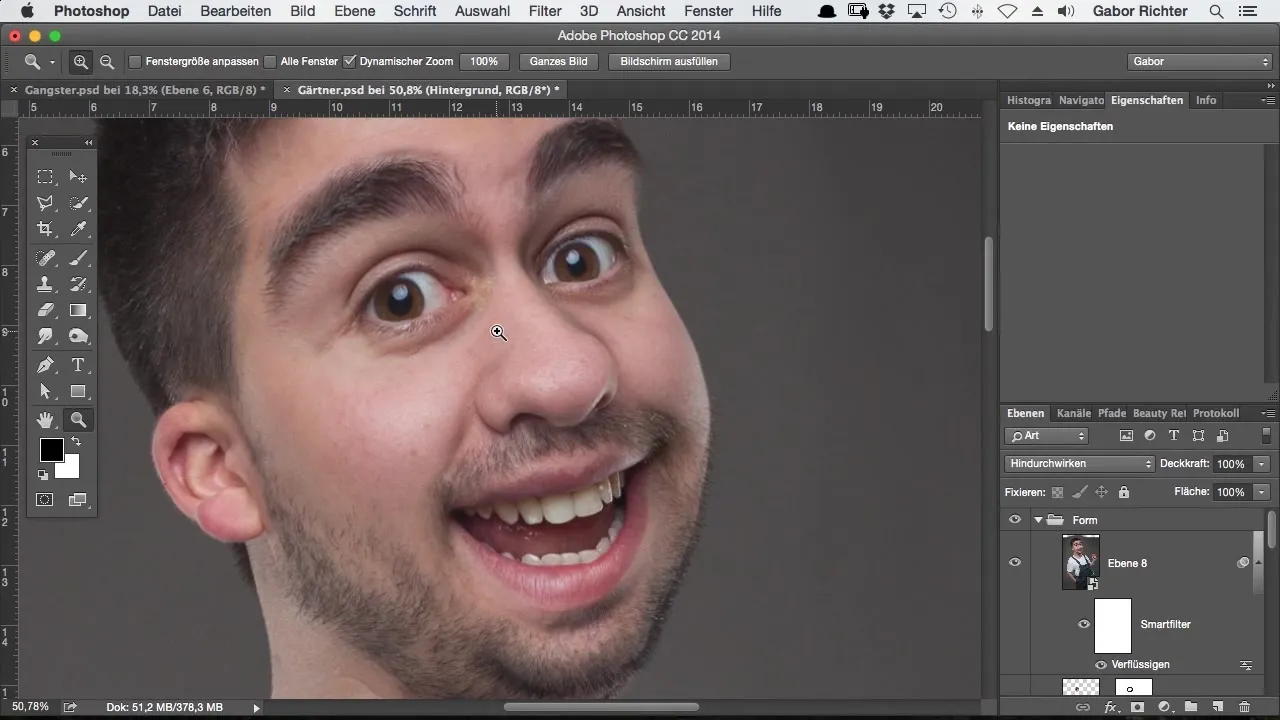
Zodra je de afbeelding hebt geopend, leg ik je de eerste stap uit: we gaan de vloeibaar maken-functie gebruiken om de tanden zacht en effectief te bewerken. De transformatie van de tanden begint hier.
Hoewel de tanden in hun natuurlijke staat aantrekkelijk zijn, besloot ik om er iets meer vorm aan te geven. Ik geef de voorkeur aan een gebogen, ronde vorm die verder gaat dan de typische uitstraling.
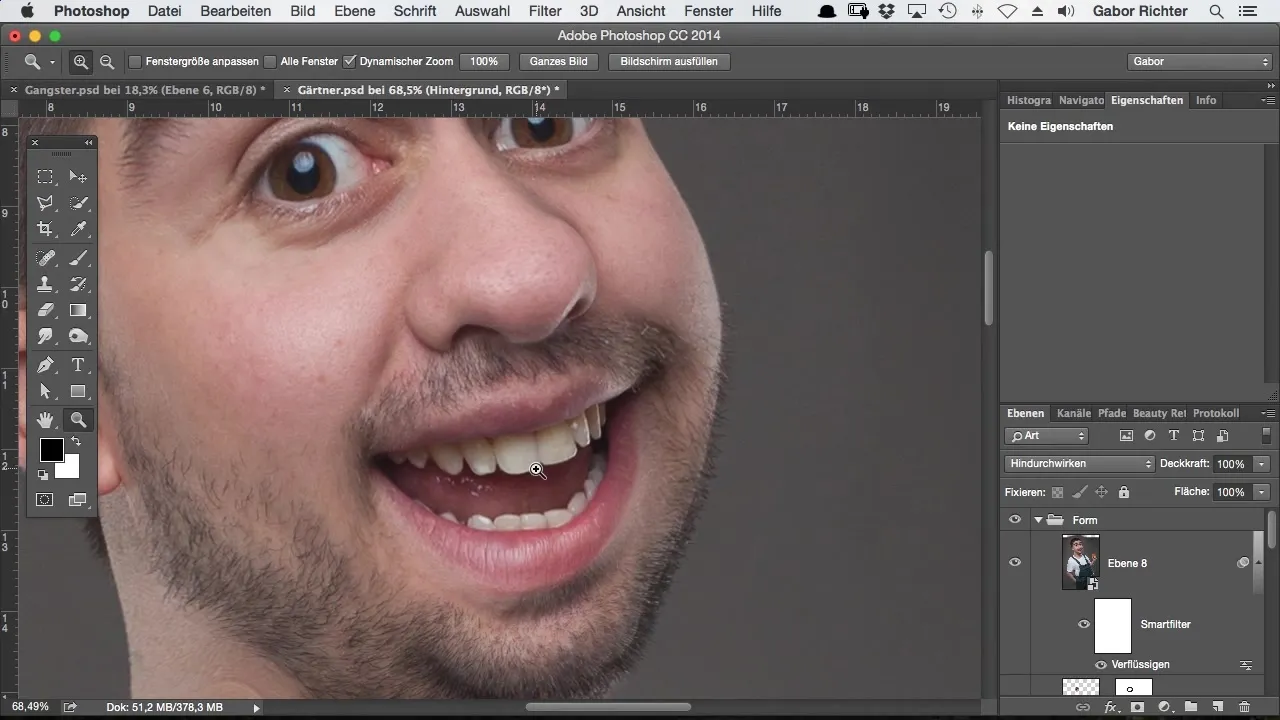
Nu de basis vloeibaar maken-filter is toegepast, zal ik me nu specifiek op de tanden richten. Gebruik hiervoor je pen-tool om nauwkeurige aanpassingen te maken.
Ik kies mijn duw-tool om de randen van de tanden iets af te ronden. Het is belangrijk dat je de kwastgrootte aanpast. In dit geval heb ik de kwastgrootte ingesteld op ongeveer 18 pixels, maar afhankelijk van de afbeelding kan dit variëren.
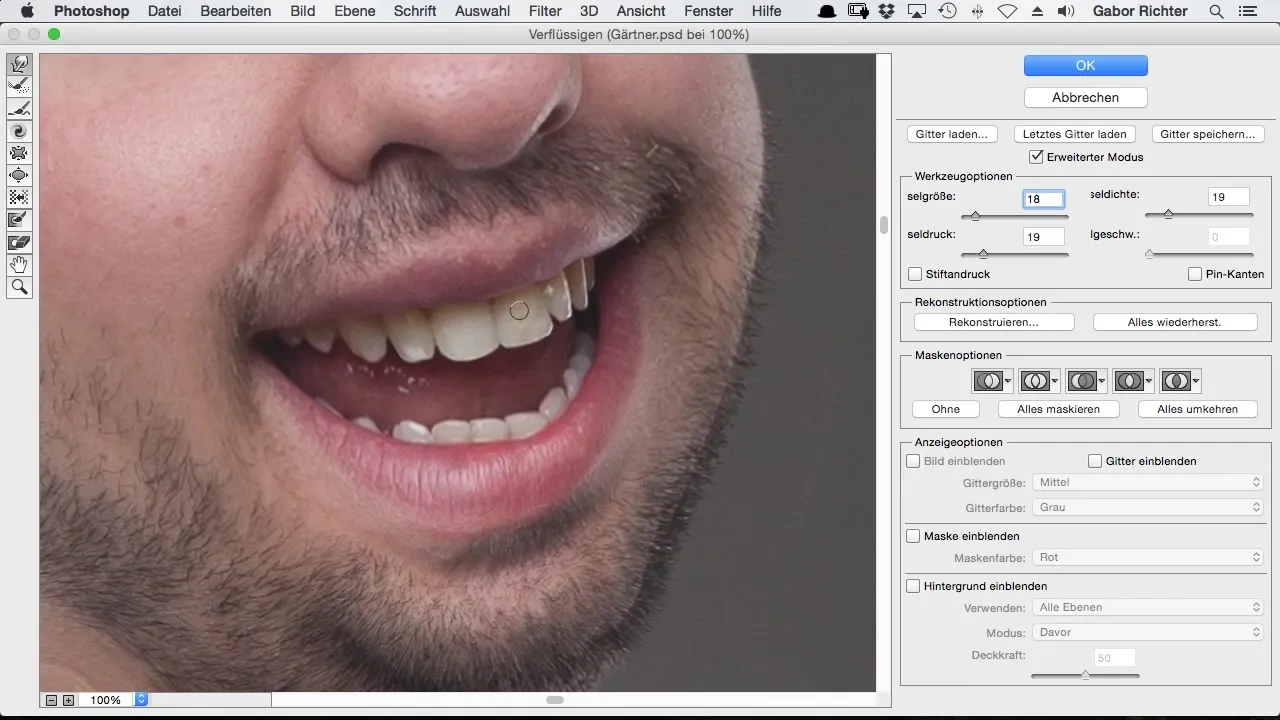
Begin met de voortanden. Trek de tanden zachtjes naar beneden om een minder scherpe en harmonieuze vorm te krijgen. Zorg ervoor dat je elke tand gelijkmatig behandelt om een natuurlijke uitstraling te behouden.
Soms kan een tand eruitzien als een konijntand als je deze te veel bewerkt. Het doel moet zijn om de tanden aantrekkelijk en gelijkmatig te maken. Onbehandelde tanden hoeven in de structuur niet in acht te worden genomen; dat komt later tijdens de retouchering.
Ik ga nu verder met de aangrenzende tand. Hier zal ik de vorm ook afronden en deze breder maken om de vorm te harmoniseren. Dit vermindert het "konijnen-effect" en transformeert de tanden in uniforme, maar interessante vormen.
Wanneer je de tanden bewerkt, is het voordelig om de kenmerken van elke tand in de gaten te houden. Zorg ervoor dat ze allemaal in een vergelijkbaar verhouding staan. De breedte en hoogte spelen een belangrijke rol.
Nu ga ik over de achterste tanden; ik zal ervoor zorgen dat ik daar alleen lichte aanpassingen maak, omdat ze meestal niet zo prominent in de afbeelding zijn. Dit zal ook helpen om de focus op de voortanden te leggen, die meer aandacht nodig hebben.
De laatste controle betreft de randen en overgangen tussen de tanden. Ik kijk naar elke tand om ervoor te zorgen dat niets te scherp of onnatuurlijk uitziet. Soms kunnen er in de hoeken scherpe randen ontstaan die je wilt verzachten.
Als je tevreden bent met het resultaat, kun je terug inzoomen op de totaalweergave om ervoor te zorgen dat het totaalbeeld samenhangend is en dat de tanden qua vorm bij elkaar passen.
Ik hoop dat je net zo tevreden bent met de uiteindelijk behaalde resultaten als ik. De evenwichtige en afgeronde vorm van de tanden geeft je afbeelding een unieke strip-aanraking die werkt.
Samenvatting – Strip-stijl tanden in Photoshop vloeibaar maken
Het vloeibaar maken van tanden in Photoshop is een creatieve manier om afbeeldingen een artistieke strip-look te geven. Je hebt geleerd hoe je de vloeibaar maken-functie effectief kunt gebruiken om de tanden gelijkmatiger en ronder te maken. Met bedachtzaamheid en nauwkeurige aanpassingen creëer je indrukwekkende resultaten.
Veelgestelde vragen
Hoe kan ik de vloeibaar maken-functie in Photoshop oproepen?Ga naar "Filter" en kies "Vloeibaar maken" uit het dropdownmenu.
Hoe kies ik de juiste kwastgrootte voor het bewerken van de tanden?De kwastgrootte moet afgestemd zijn op de afbeeldingsgrootte; meestal is een grootte van 18-25 pixels effectief.
Kan deze techniek ook voor andere delen van het gezicht worden gebruikt?Ja, vloeibaar maken kan ook worden toegepast op lippen, neuzen en andere gelaatskenmerken om ze aan te passen en te harmoniseren.
Zijn de tanden na de bewerking volledig realistisch?Het resultaat hangt af van je bewerking; de techniek ondersteunt creatieve, artistieke effecten die verder gaan dan de natuurlijke uitstraling.


